在使用 WPS 办公软件进行文档编辑时,选择合适的字体不仅能提升文档的视觉效果,还能增强信息的传达力。许多用户希望能够便捷地下载和安装自己喜欢的字体以丰富文本表现力。本文将详细介绍如何在 WPS 中有效下载新字体并完成安装。
常见问题
如何找到适合的字体下载网站?
WPS 中下载的字体能否直接使用?
如果无法找到字体,如何解决问题?
解决方案
在安心使用 WPS 进行文档编辑之前,了解字体下载和安装步骤是非常必要的。接下来的步骤将帮助你轻松掌握 WPS 中字体的下载和安装过程。
第一步:确定你需要的字体
在选择字体时,明确使用场合及适用性非常关键。按照以下步骤来筛选适合的字体:
1.1 确定用途
考虑你希望使用字体的类型,例如正文字体、标题字体或装饰性字体。根据不同用途挑选合适的字体,不同用途会影响字体的选择。例如,对于正式文档,推荐使用清晰、易读的字体;而对于海报或宣传册,则可以选用更具创意的装饰性字体。
1.2 查找字体资源
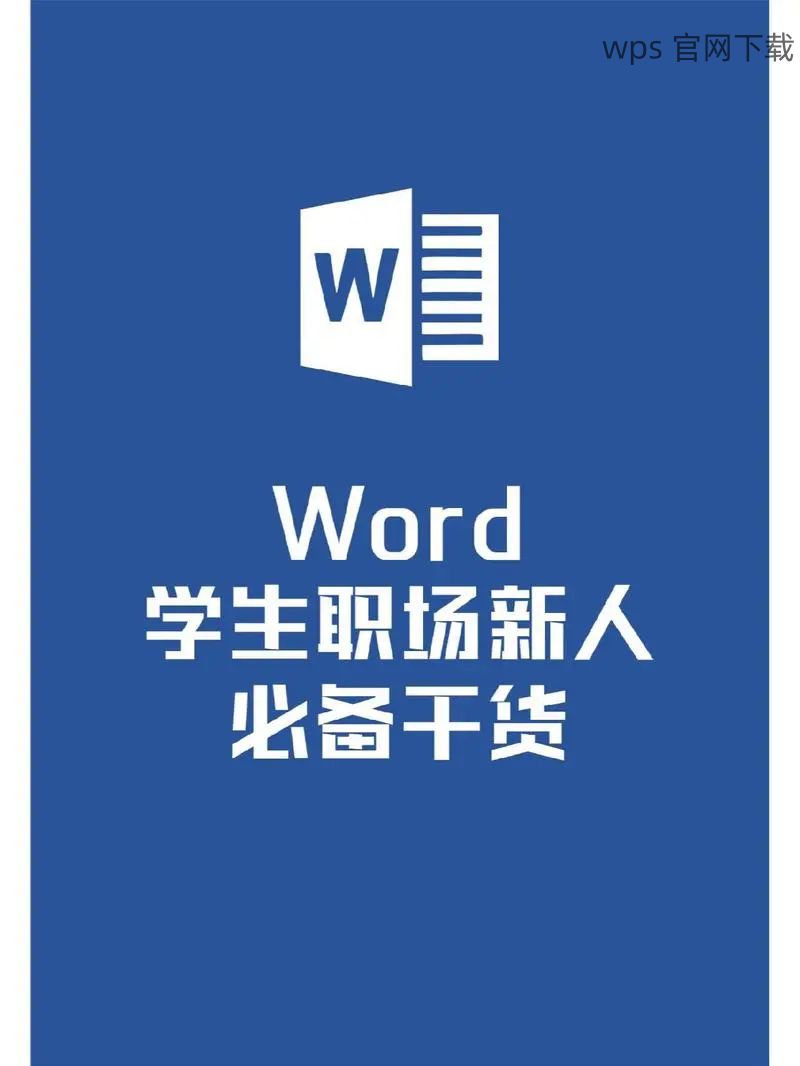
在互联网上搜索适合你的字体网站。有许多网站如「字客网」、「字体之家」等提供免费的字体下载,你可以在这些平台中查找和预览字体样式。文件格式一般为 TTF 或 OTF,推荐选择兼容性广的版本。
1.3 检查版权信息
在下载字体之前,确保了解其版权信息。有些字体是免费使用的,而有些则需要购买授权。在确认字体使用权限后,再进行下载,以避免不必要的法律问题。
第二步:下载所需字体
一旦确定了想要下载的字体,可以进行下载操作。以下是具体的下载步骤:
2.1 访问字体网站
打开你选择的字体下载网站。在搜索框中输入你需要的字体名称,点击搜索,找到合适的字体后,进入该字体的详细页面。
2.2 下载字体文件
在字体页面上,寻找“下载”按钮或链接,点击后通常会下载一个压缩文件(.zip 或 .rar)。确保将其保存到容易找到的位置,例如桌面可直达的位置。
2.3 解压缩文件
下载完成后,使用解压缩软件(如 WinRAR、7-Zip)打开刚刚下载的文件夹,将其中的字体文件解压到一个你能记住的位置。解压后注意查看文件类型,应为 TTF 或 OTF。
第三步:在 WPS 中安装下载的字体
安装操作通常在系统中进行,这里以 Windows 系统为例进行讲解:
3.1 打开字体文件
打开解压后的字体文件,双击要安装的字体。这将打开字体预览窗口,你可以查看字体样式,确认无误后可继续安装。
3.2 安装字体
在字体预览窗口的右上角,点击“安装”按钮,系统将自动将字体安装到你的字体库中。完成后,系统会提示安装成功。
3.3 在 WPS 中查看已安装字体
打开 WPS 文档,并新建一个文档。点击“字体”选项,滚动列表查看是否能找到新安装的字体,如果字体显示正常,即表示安装成功。
使用 WPS 进行文档创作时,下载和安装合适的字体是提升作品质量的重要环节。掌握了以上步骤后,你就可以轻松地在 WPS 中完成字体的下载和安装。希望通过本文提供的内容,能够帮助你更高效地使用 WPS 办公软件,倘若遇到问题,务必检查下载内容的完整性和系统字体库的设置。





